
Hãy nhập câu hỏi của bạn vào đây, nếu là tài khoản VIP, bạn sẽ được ưu tiên trả lời.


Bạn có thể làm theo cách hướng dẫn xoay ngang trang giấy một cách đồng bộ từ đầu đến cuối văn bản như sau: Bước 1: Để trỏ chuột ở bất kì vị trí nào trên trang, nhấp chọn Page Layout -> Orientation -> Landscape để tiến hành xoay ngang trang giấy
tốt nhất là bạn nên nhờ thầy cô hoặc ba mẹ bày cho dể hiểu
ks cho mình nha

BẠN VÀO LINK NÀY MÀ THAM KHẢO :
https://loigiaihay.com/giai-phan-a-hoat-dong-co-ban-bai-2-trang-103-sach-huong-dan-hoc-tin-hoc-4-a76232.html
.Tham khảo
1. công dụng của lệnh wait trong logo
-Lệnh wait trong logo có tác dụng là mỗi khi vẽ một đường, ta phải đợi 1 khoảng thời gian giây thì vẽ tiếp điều đó giúp cho ta có thể biết được rùa di chuyển và vẽ như thế nào.
2. để chèn hình , tranh ảnh , chèn bảng và căn bản em thực hiện như thế nào
link: https://support.microsoft.com/vi-vn/office/ch%C3%A8n-%E1%BA%A3nh-trong-powerpoint-5f7368d2-ee94-4b94-a6f2-a663646a07e1
3. cấu trúc của lệnh viết chữ trong logo
Để viết chữ trong Logo ta sử dụng lệnh Label
4. ôn tập các lệnh trong logo
link: https://download.vn/huong-dan-lap-trinh-bang-mswlogo-18226
5. đặt tên thủ tục thế nào cho đúng
– Các đặt tên thủ tục:
+ Dùng chữ Việt không dấu để đặt tên cho thủ tục
+Trong tên thủ tục không được có dấu cách, phải có ít nhất một chữ cái.
6. từ nào luôn xuất hiện trong thủ tục
- Những từ xuất hiện trong mọi thủ tục:
• To: bắt đầu cho mọi thủ tục
• End: kết thúc thủ tục.
7. viết lệnh để rùa vẽ hình tam giác ,hình vuông , hình ngũ giác , hình lục giác và hình bát giác
link: https://hoidapvietjack.com/q/118960/viet-cac-lenh-de-rua-ve-cac-hinh-theo-mau-sau-cho-biet-goc-trong-tam-giac-la-60

cần phải có cộng hoà xã hội chủ ngĩa vn độc lập tự do hạnh phúc + ngày thắng gửi + tên người nhận +chào hỏi + nội dung thư + kí tên ngươi gửi

-chương trình quản lí tệp và thư mục có hai ngăn: ngăn trái và ngăn phải. Để thoát khỏi chế độ trình chiếu ta nhấn phím: esc.
-
Chương trình quản lí tệp và thư mục có 2 ngăn là ngăn trái và ngăn phải .Để thoát khỏi chế độ trình chiếu nhấn phím :esc

TL
Câu 1 : Bạn tham khảo:
Có hai kiểu gõ tiếng Việt hay dùng là TELEX và VNI
a) Cách gõ các kí tự theo kiểu TELEX: aa, oo, ee, dd, aw, uw, ow
b) Cách gõ các dấu theo kiểu TELEX: s, f, r, x, j
Bước 1: Lựa chọn đoạn văn bản muốn định dạng
Bước 2: Trong tab Home, bấm chọn vào mục Font chữ, cỡ chữ để định dạng phù hợp. Nếu cỡ chữ không có sẵn theo yêu cầu thì chúng ta có thể nhập trực tiếp số cỡ chữ vào đó rồi bấm Enter
Chọn Font chữ phù hợp (thường là Font Arial, Time New Roman, .VnTime hoặc một bài font chữ thông dụng khác)
Font chữ Arial, Time New Roman thường dùng với bảng mã Unicode của bộ gõ tiếng việtFont chữ .VnTime, .VnTimeH thường dùng với bảng mã TCVN3 (ABC)Cần kiểm tra bộ gõ để lựa chọn font chữ phù hợp với mục đích công việc. Hiện nay thường sử dụng bảng mã Unicode để viết, do đó việc sử dụng bảng mã TCVN3 và các font chữ .VnTime, .VnTimeH cần hết sức chú ý.
Chọn cỡ chữ bằng cách bấm vào nút mũi tên DropDown ở phần chọn cỡ chữ (1). Khi đưa chuột vào cỡ chữ cần chọn thì chương trình sẽ tự động biểu diễn cỡ chữ đó cho chúng ta thấy (2)
Cỡ chữ thường dùng là cỡ 12, 13, 14, 16, 18Cỡ 16, 18 thường dùng với những nội dung tiêu đề cho cả đoạn văn bảnCỡ 13, 14 thường dùng với những đoạn nội dung cho văn bản, hoặc là Đầu mục của các đoạn văn bản có cỡ nhỏ hơnCỡ 12 thường dùng với nội dung chi tiết, hoặc những đoạn ghi chú, bổ sungCỡ chữ cần được thiết lập theo hệ thống cho cả 1 đoạn văn để đạt được các tiêu chí về thẩm mỹ, nhấn mạnh nội dung, điểm nhấn… tránh việc cỡ chữ lộn xộn sẽ làm đoạn văn mất tính hệ thống, gây rối cho người đọc
Bước 3: Chọn các định dạng chữ theo mục đích:
* Tô đậm chữ thì bấm vào nút
Tô đậm thường dùng với mục đích nhấn mạnh, tạo sự chú ý với những từ ngữ quan trọngKhông quá lạm dụng việc tô đậm vì dễ làm người đọc hoang mang. Chỉ nên dùng với những nội dung đặc biệt cần được nhấn mạnh.
* In nghiêng chữ thì bấm vào nút
In nghiêng dùng với mục đích nhắc nhở, ghi chú, bổ sung cho 1 nội dung.Việc in nghiêng có thể dùng với 1 đoạn văn bản dài, nhưng dễ khiến người đọc bỏ qua đoạn đó vì tính chất ghi chú, bổ sung không phải là trọng yếu như in đậm.
* Gạch dưới chân chữ thì bấm vào nút
Gạch dưới chân thường dùng với mục đích nhấn mạnh, nhưng tác dụng nhấn mạnh khác với in đậmNếu đoạn văn bản vừa in đậm, vừa gạch chân thì chứng tỏ rất quan trọng, rất được chú ýNếu đoạn văn bản vừa in nghiêng, vừa gạch chân thì chứng tỏ đoạn ghi chú đó quan trọng, cần đọcHạn chế việc gạch chân trên 1 đoạn văn bản dài vì nó gây khó đọc, chỉ nên dùng với những từ, cụm từ đặc biệt cần chú ý

A) Nháy chuột vào trang trình chiếu có chứa đối tượng chọn thẻ Animations rồivchonj hiệu ứng
B) Nháy chuột lên đối tượng cần tạo hiệu ứng, chọn thẻ Animations rồi chọn hiệu ứng cho đối tượng
C) Chọn thẻ Animations, chọn hiệu ứng rồi nháy chuột lên đối tượng cần tạo hiệu ứng
D) Chọn thẻ Animations rồi chọn đối tượng cần tạo hiệu ứng
=> B
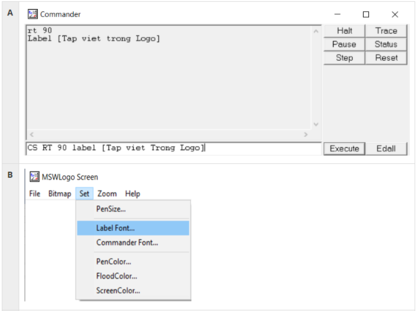
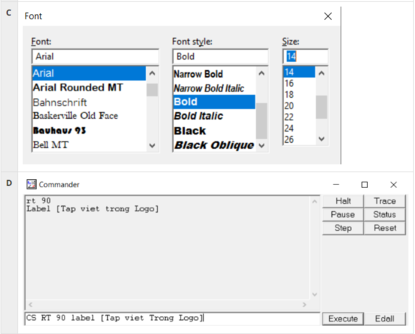
Các bước cơ bản thường như sau:
1. Chọn đoạn văn bản cần định dạng: Đầu tiên, bạn cần chọn đoạn văn bản mà bạn muốn thêm gạch đầu dòng.
2. Sử dụng công cụ định dạng: Hầu hết các phần mềm soạn thảo văn bản đều có một biểu tượng hoặc menu để thêm gạch đầu dòng. Biểu tượng này thường trông giống như một dấu chấm tròn hoặc một hình vuông nhỏ. Bạn có thể tìm thấy nó trên thanh công cụ hoặc trong menu "Format" (hoặc tương tự).
3. Chọn kiểu gạch đầu dòng: Sau khi chọn công cụ định dạng, bạn có thể chọn kiểu gạch đầu dòng mà bạn muốn sử dụng. Các kiểu gạch đầu dòng phổ biến bao gồm:
- Dấu chấm tròn: Đây là kiểu gạch đầu dòng phổ biến nhất, thường được sử dụng cho danh sách không có thứ tự.
- Dấu số: Được sử dụng cho danh sách có thứ tự. Số thứ tự sẽ tự động tăng lên khi bạn thêm mục mới.
- Hình ảnh: Một số phần mềm cho phép bạn sử dụng hình ảnh làm gạch đầu dòng.
4. Thêm gạch đầu dòng: Sau khi chọn kiểu gạch đầu dòng, bạn có thể bắt đầu nhập văn bản của mình. Phần mềm sẽ tự động thêm gạch đầu dòng vào mỗi dòng mới.